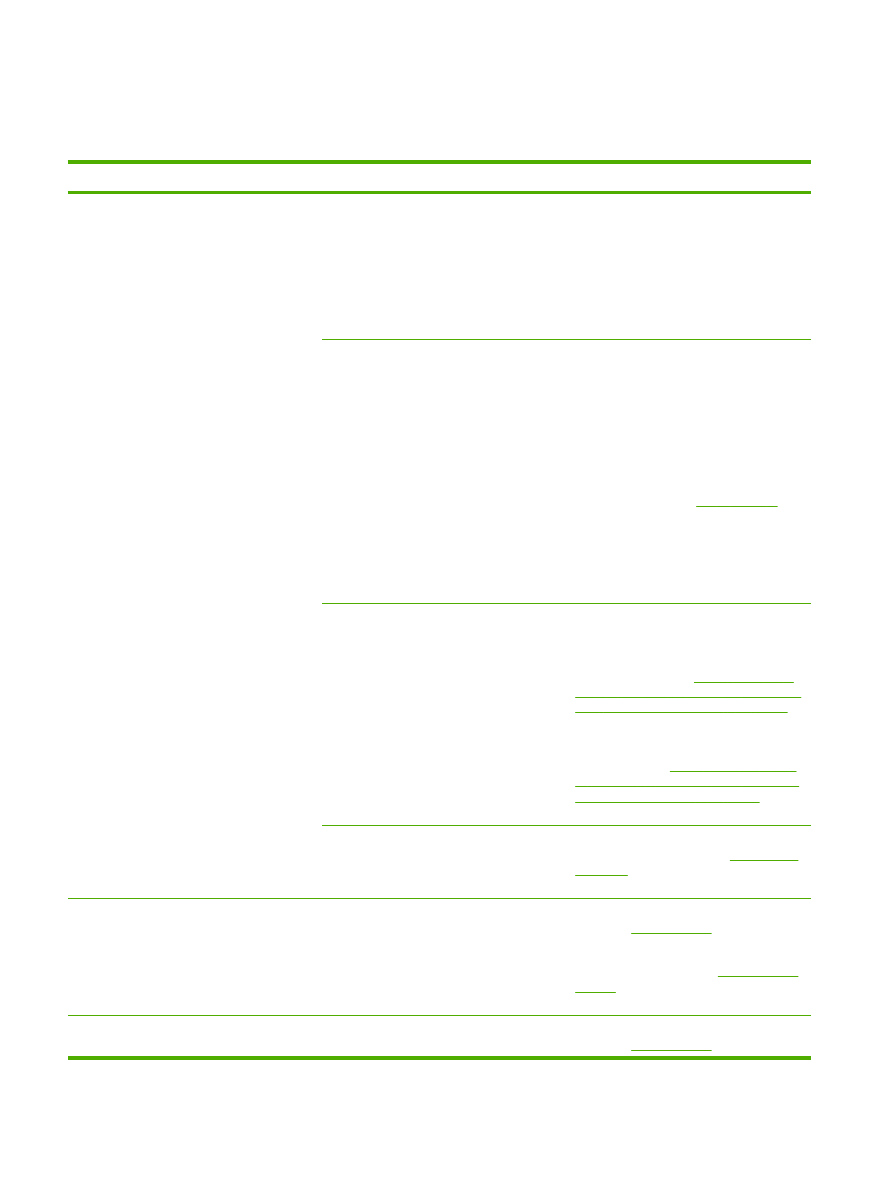
문제 해결 검사 목록
복합기의 문제를 해결하려면 다음과 같이 하십시오
.
단계 번호
확인 단계
문제
해결 방법
1
전원이 켜져 있습니까
?
복합기가 접지된 전원 콘센트
에 연결되어 전원이 켜지면 제
어판에는 펌웨어 코드가 로드
되고 있음을 나타내는 움직이
는 커서와 함께
Hewlett
Packard 가 나타나며 기본 모
터가 약
45 - 60 초 동안 회전합
니다
. 펌웨어가 로드 작업을 완
료하면 제어판 디스플레이에
스캐너 전구가 예열 중입니다이
라고 표시되며 스캔 헤드가 앞
뒤로 약
10 - 15 초 동안 움직입
니다
. 스캐너 덮개를 들어 올리
면 스캐너 전구가 켜져 있음을
볼 수 있습니다
. 그런 다음, 자
동 문서 공급기
(ADF) 모터가 약
2 초 동안 켜집니다.
전원 콘센트
, 케이블, 스위치 또는 퓨즈 고장
으로 인해 전원이 공급되지 않음
.
1.
복합기의 플러그가 꽂혀 있는지 확인
하십시오
.
2.
전원 케이블에 이상이 없고 전원 스위
치가 켜져 있는지 확인하십시오
.
3.
복합기 플러그를 벽면 콘센트나 다른
콘센트에 바로 꽂아서 전원 상태를 확
인하십시오
.
모터가 회전하지 않습니다
.
1.
퓨저의 운송 고정 장치가 분리되어 있
는지 확인하십시오
. 자세한 내용은 시
작 설명서를 참조하십시오
.
2.
후면 도어를 연 다음 닫아
HP LaserJet
3390/3392 all-in-one(HP LaserJet
3390/3392 복합기)의 퓨저 고정 장치
가 잠금 위치에 있는지 확인하십시오
.
3.
프린트 카트리지가 제대로 설치되었는
지 확인하십시오
.
HP ToolboxFX
를 참
조하십시오
. 제어판에 나타나는 지시
사항에 따라 카트리지를 제거하고 교
체하십시오
.
4.
상단 덮개가 닫혀 있는지 확인하십시
오
.
ADF 모터가 회전하지 않습니다.
ADF 덮개를 열고 ADF 안에 붙어있는 주황
색 테이프를 떼어냈는지 확인하십시오
.
ADF 케이블이 스캐너에 제대로 연결되어
있는지 확인하십시오
.
HP LaserJet 3390/
3392 all-in-one(HP LaserJet 3390/3392 복
합기
)에서 자동 문서 공급기(ADF) 교체
를
참조하십시오
.
그래도
ADF 모터가 회전하지 않으면 ADF
를 교체하십시오
.
HP LaserJet 3390/3392
all-in-one(HP LaserJet 3390/3392 복합기)
에서 자동 문서 공급기
(ADF) 교체
를 참조
하십시오
.
스캐너 전구가 켜지지 않습니다
.
스캐너 전구가 켜지지 않는 경우
HP 고객으
뜸지원센터에 문의하십시오
.
HP 고객으뜸
지원센터
또는 복합기와 함께 제공되는 지
원 안내서를 참조하십시오
.
2
복합기 제어판에
준비 라는 메시
지가 표시되어 있습니까
?
제어판이 오류 메시지를 표시
하지 않고 작동되어야 합니다
.
제어판에 오류가 표시됩니다
.
오류를 해결하는 데 도움이 되는 일반 메시
지 목록은
제어판 메시지
를 참조하십시오
.
그래도 문제가 계속 발생하면
HP 고객으뜸
지원센터에 문의하십시오
.
HP 고객으뜸지
원센터
또는 복합기와 함께 제공되는 지원
안내서를 참조하십시오
.
3
정보 페이지가 인쇄됩니까
?
오류 메시지가 제어판 디스플레이에 나타납
니다
.
오류를 해결하는 데 도움이 되는 일반 메시
지 목록은
제어판 메시지
를 참조하십시오
.
300
13 장 문제 해결
KOWW
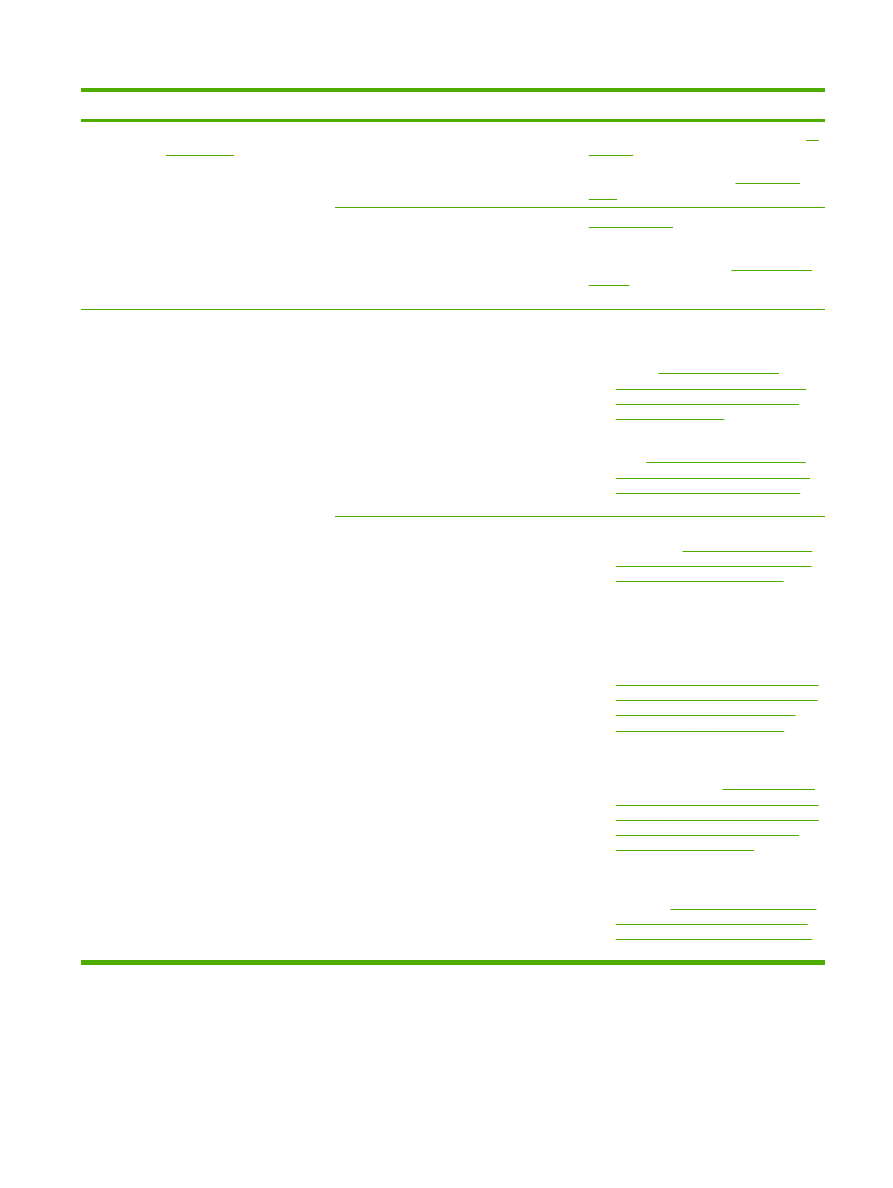
단계 번호
확인 단계
문제
해결 방법
용지가 복합기 용지 경로를 따라 원활하게 움
직이지 않습니다
.
구성 페이지를 인쇄하십시오
.
구성 페이지
를 참조하십시오
.
용지가
HP 사양에 맞는지 확인하십시오.
용
지 사양
을 참조하십시오
.
용지 경로를 청소하십시오
.
페이지 경로
청소
를 참조하십시오
.
인쇄 품질이 불량입니다
.
인쇄 품질 문제
를 참조하십시오
.
그래도 문제가 계속 발생하면
HP 고객으뜸
지원센터에 문의하십시오
.
HP 고객으뜸지
원센터
또는 복합기와 함께 제공되는 지원
안내서를 참조하십시오
.
4
복합기가 복사 작업을 수행합니
까
?
구성 페이지를
ADF 에 놓고 복
사하십시오
. 보고서가 ADF 를
따라 원활하게 공급되어야 하
며 복사본이 인쇄 품질에 아무
문제 없이 인쇄되어야 합니다
.
평판 스캐너에서도 복사하십시
오
.
ADF 의 복사 품질이 불량입니다.
1.
이전에 수행한 내부 테스트의 인쇄 품
질 및 평판 스캐너의 복사 작업에 이상
이 없었던 경우
ADF 스캔 띠를 청소하
십시오
.
스캐너 유리 청소 방법
(HP LaserJet 3052/3055/3390/3392
all-in-one(HP LaserJet 3052/3055/
3390/3392 복합기))
을 참조하십시오
.
2.
ADF 가 손상된 경우 ADF 를 교체하십
시오
.
HP LaserJet 3390/3392 all-in-
one(HP LaserJet 3390/3392 복합기)
에서 자동 문서 공급기
(ADF) 교체
를
참조하십시오
.
용지가
ADF 경로를 따라 원활하게 움직이지
않습니다
.
1.
ADF 의 용지가 ADF 사양에 맞는지 확
인하십시오
.
표
3-6 자동 문서 공급기
(ADF) 사양, HP LaserJet 3050 all-in-
one(HP LaserJet 3050 복합기)
을 참
조하십시오
.
2.
HP LaserJet 3052/3055/3390/3392
all-in-one(HP LaserJet 3052/3055/
3390/3392 복합기)에서 ADF 픽업 롤
러 및
ADF 분리 패드를 청소하십시오.
자동 문서 공급기
(ADF) 픽업 롤러 조립
체 청소 방법
(HP LaserJet 3052/3055/
3390/3392 all-in-one(HP LaserJet
3052/3055/3390/3392 복합기))
을 참
조하십시오
.
3.
그래도 문제가 지속되면
ADF 픽업 롤
러를 교체하십시오
.
자동 문서 공급기
(ADF) 픽업 롤러 교체 및 로드 암 조립
체 교체
(HP LaserJet 3052/3055/3390/
3392 all-in-one(HP LaserJet 3052/
3055/3390/3392 복합기))
를 참조하십
시오
.
4.
그래도 문제가 지속되면
ADF 를 교체
하십시오
.
HP LaserJet 3390/3392 all-
in-one(HP LaserJet 3390/3392 복합
기
)에서 자동 문서 공급기(ADF) 교체
를 참조하십시오
.
KOWW
문제 해결 검사 목록
301
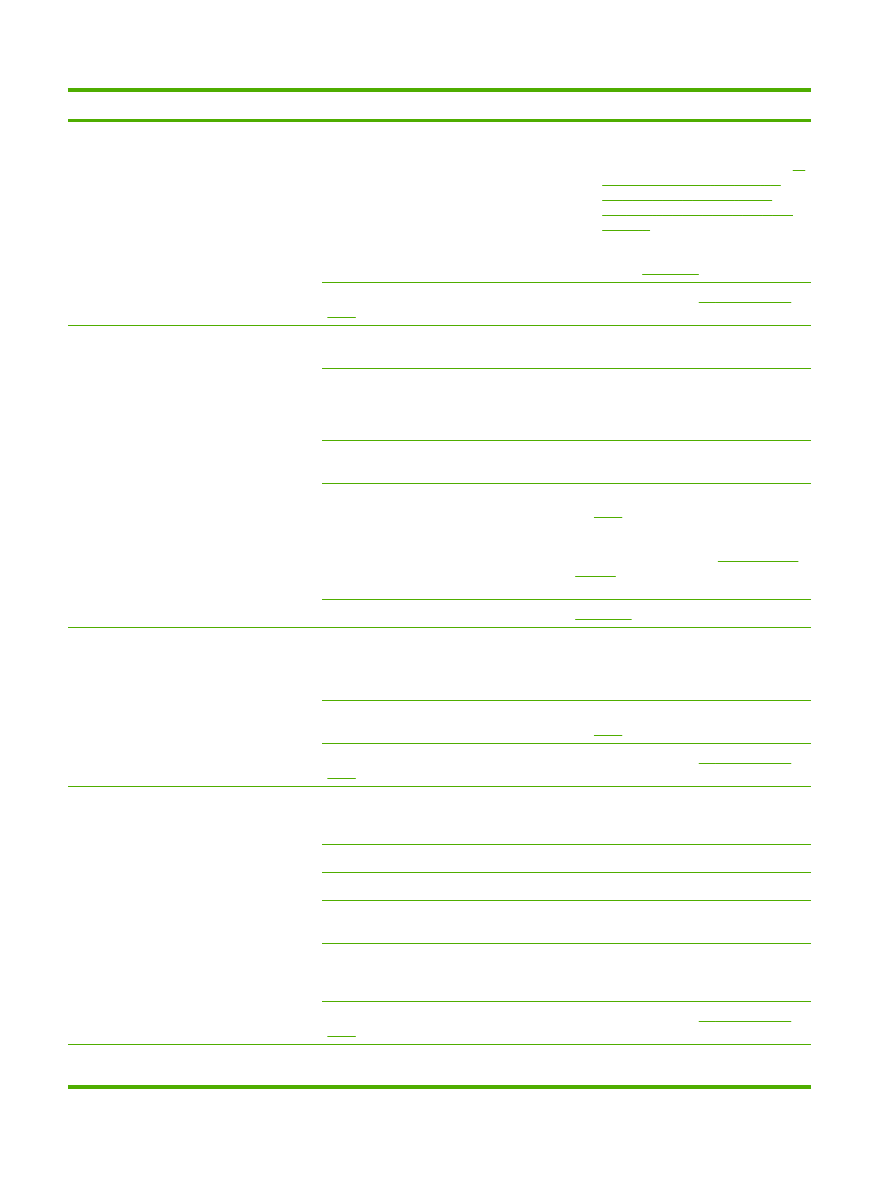
단계 번호
확인 단계
문제
해결 방법
평판 스캐너의 복사 품질이 불량입니다
.
1.
이전에 수행한 내부 테스트의 인쇄 품
질 및
ADF 의 복사 작업에 이상이 없었
던 경우 평판 유리를 청소하십시오
.
스
캐너 유리 청소 방법
(HP LaserJet
3052/3055/3390/3392 all-in-one
(HP LaserJet 3052/3055/3390/3392
복합기
))
을 참조하십시오
.
2.
유지보수를 수행한 후에도 문제가 지
속되면
복사 문제
를 참조하십시오
.
그래도 문제가 계속 발생하면
HP 고객으뜸지원센터에 문의하십시오.
HP 고객으뜸지원
센터
또는 복합기와 함께 제공되는 지원 안내서를 참조하십시오
.
5
복합기가 팩스를 전송합니까
?
전화선을 연결하고
Start Fax
(팩스 시작)
를 눌러 발신음이 있
는지 확인하십시오
(필요한 경
우 수화기 사용
). 팩스 전송을
시도해보십시오
.
전화선이 제대로 작동되지 않거나 복합기의
플러그가 전화선과 연결되지 않았습니다
.
복합기의 플러그가 이상이 없는 전화선에
연결되어 있는지 확인하십시오
.
전화 코드에 문제가 있거나 잘못된 커넥터에
연결되어 있습니다
.
1.
전화 코드를 다른 커넥터에 연결해보
십시오
.
2.
새 전화 코드를 사용하십시오
.
팩스 번호가 틀리거나 불완전합니다
.
팩스 번호를 확인하고 정확하고 완전한 팩
스 번호를 다시 입력하십시오
.
복합기 팩스 설정이 잘못 설정되어 있습니다
. 복합기 팩스 설정을 검토하고 재설정하십시
오
.
팩스
를 참조하십시오
.
그래도 문제가 계속 발생하면
HP 고객으뜸
지원센터에 문의하십시오
.
HP 고객으뜸지
원센터
또는 복합기와 함께 제공되는 지원
안내서를 참조하십시오
.
팩스 전송이 불완전하거나 품질이 나쁩니다
.
팩스 문제
를 참조하십시오
.
6
복합기가 팩스를 수신합니까
?
다른 팩스기를 사용하여 복합
기에 팩스를 보내십시오
.
너무 많은 전화 장치가 꽂혀 있거나 전화 장
치가 올바른 순서로 연결되어 있지 않습니다
.
HP LaserJet 3390/3392 all-in-one
(HP LaserJet 3390/3392 복합기)만 전화선
과 연결하고 다시 팩스 수신을 시도하십시
오
.
복합기 팩스 설정이 잘못 설정되어 있습니다
. 복합기 팩스 설정을 검토하고 재설정하십시
오
.
팩스
를 참조하십시오
.
그래도 문제가 계속 발생하면
HP 고객으뜸지원센터에 문의하십시오.
HP 고객으뜸지원
센터
또는 복합기와 함께 제공되는 지원 안내서를 참조하십시오
.
7
복합기가 컴퓨터에서 보낸 인쇄
작업을 수행합니까
?
네트워크 케이블 또는
USB 케
이블을 복합기와 컴퓨터에 연
결하십시오
. 그런 다음 워드 프
로세싱 프로그램을 사용하여
복합기로 인쇄 작업을 전송하
십시오
.
소프트웨어가 제대로 설치되어 있지 않거나
소프트웨어를 설치하는 동안 오류가 발생했
습니다
.
복합기 소프트웨어를 제거한 다음 다시 설
치하십시오
. 올바른 설치 절차 및 올바른 포
트 설정을 사용하고 있는지 확인하십시오
.
케이블이 제대로 설치되어 있지 않습니다
.
케이블을 다시 연결하십시오
.
잘못된 드라이버가 선택되어 있습니다
.
올바른 드라이버를 선택하십시오
.
다른 장치가
USB 포트에 연결되어 있습니다. 다른 장치를 분리하고 인쇄를 다시 시도하
십시오
.
Microsoft Windows 에 포트 드라이버 문제가
있습니다
.
복합기 소프트웨어를 제거한 다음 다시 설
치하십시오
. 올바른 설치 절차 및 올바른 포
트 설정을 사용하고 있는지 확인하십시오
.
그래도 문제가 계속 발생하면
HP 고객으뜸지원센터에 문의하십시오.
HP 고객으뜸지원
센터
또는 복합기와 함께 제공되는 지원 안내서를 참조하십시오
.
8
복합기가 컴퓨터로 스캔을 보냅
니까
?
케이블이 제대로 설치되어 있지 않습니다
.
케이블을 다시 연결하십시오
.
302
13 장 문제 해결
KOWW
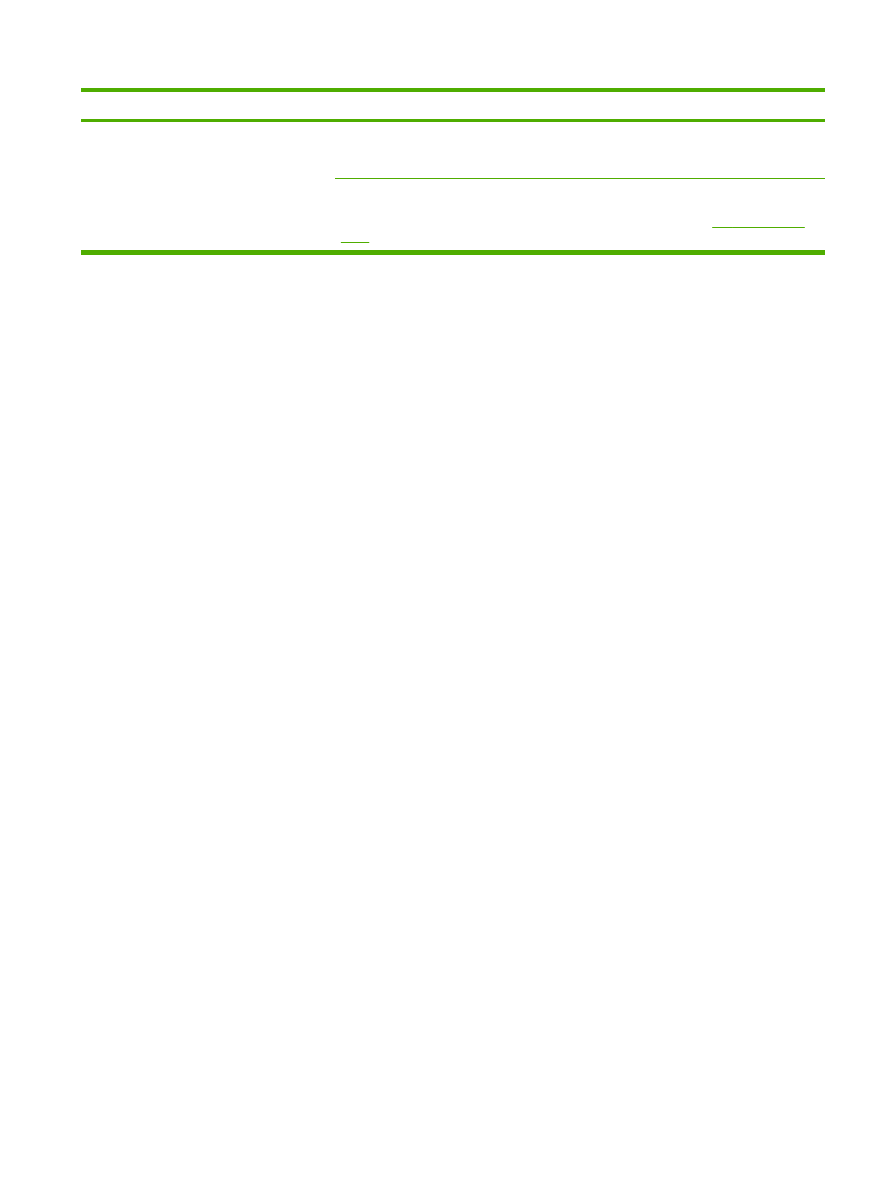
단계 번호
확인 단계
문제
해결 방법
소프트웨어가 제대로 설치되어 있지 않거나
소프트웨어를 설치하는 동안 오류가 발생했
습니다
.
복합기 소프트웨어를 제거한 다음 다시 설
치하십시오
. 올바른 설치 절차 및 올바른 포
트 설정을 사용하고 있는지 확인하십시오
.
컴퓨터의 기본 데스크탑 소프
트웨어에서 스캔을 시작하십시
오
.
그래도 문제가 계속 발생하면 복합기의 전원을 껐다 켜십시오
.
그래도 문제가 계속 발생하면
HP 고객으뜸지원센터에 문의하십시오.
HP 고객으뜸지원
센터
또는 복합기와 함께 제공되는 지원 안내서를 참조하십시오
.
KOWW
문제 해결 검사 목록
303